
- Autorius John Day [email protected].
- Public 2024-01-30 10:48.
- Paskutinį kartą keistas 2025-06-01 06:09.
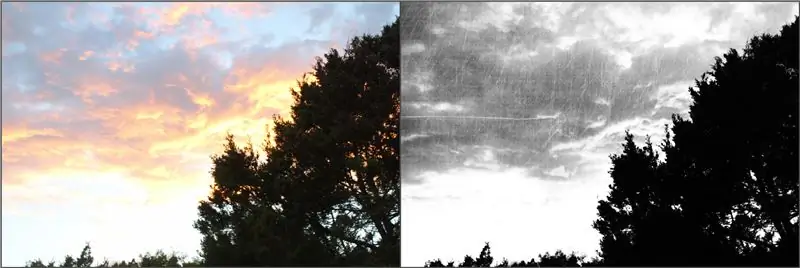
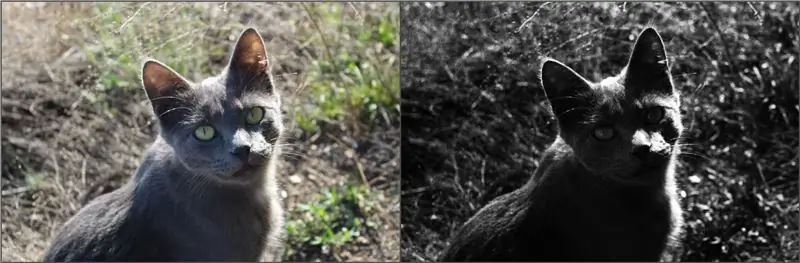
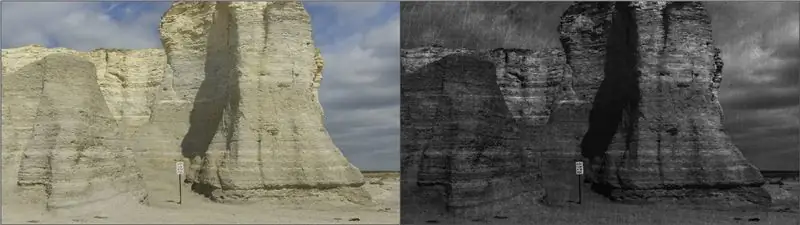

Naudodamiesi „befunky“nuotraukų redaktoriumi, galite padaryti bet kokią nuotrauką (net ir vieną mielą kačiuką) bauginančią, ir štai kaip!
„BeFunky“
1 žingsnis: ekspozicija
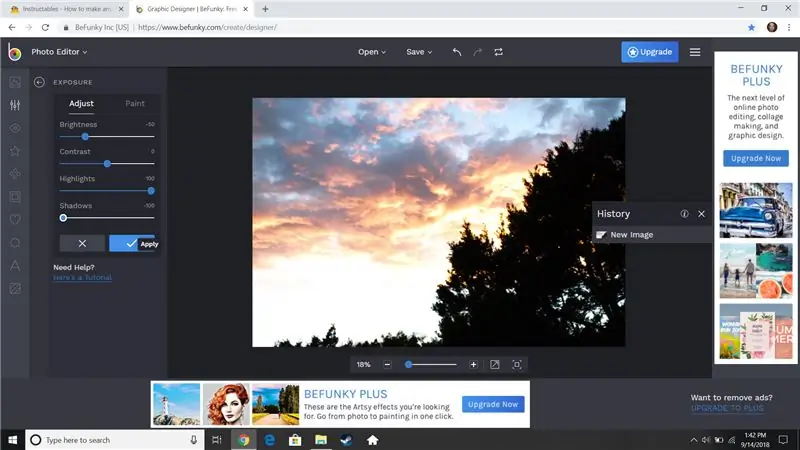
Kai pateksite į nuotraukų redaktorių, kairėje ekrano pusėje turėtų būti užrašas REDAGUOTI, o po juo - esminiai elementai ir visų dalykų, kuriuos galite padaryti, sąrašas. Turite spustelėti tą, kuriame parašyta „Ekspozicija“, tada ryškumą nustatote ties -50, paryškinimus -100, o šešėlius --100.
2 žingsnis: juoda ir balta
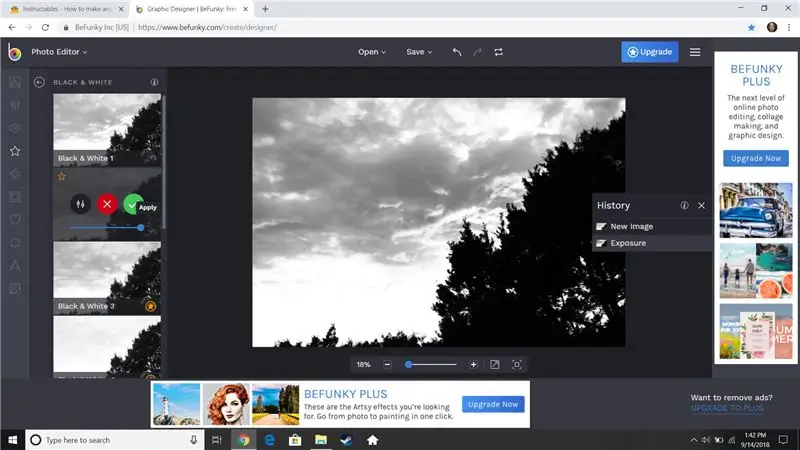
Dabar spustelėkite mažą žvaigždutę, esančią tolimiausioje kairėje ekrano pusėje, ir spustelėkite mygtuką „Juoda ir balta“. Tada spustelėkite Juoda ir balta 2 ir žalią varnelę.
3 žingsnis: tekstūra ir viskas
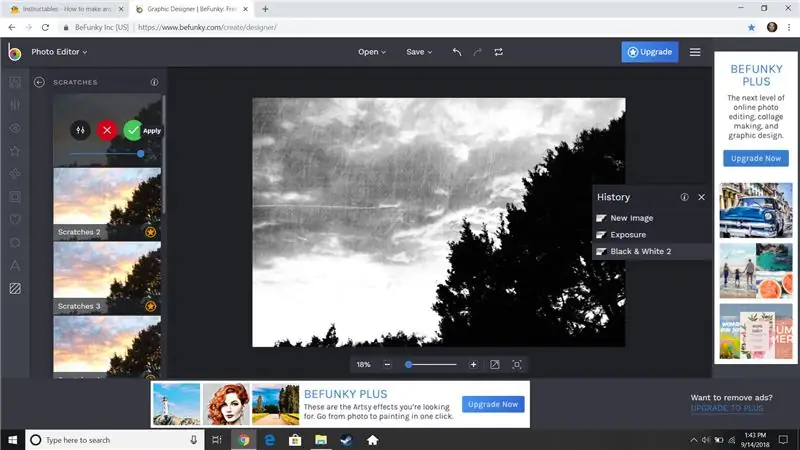

Dabar kairėje pusėje spustelėkite mažą dryžuotą kvadratą su užapvalintais kampais, tada spustelėkite mygtuką „Įbrėžimai“, tada spustelėkite „Įbrėžimai 1“ir žalią varnelę. Jūs baigėte!
Rekomenduojamas:
„FALLOUT“įkvėptas „Arcade“kabinetas arba bet kokia norima tema: 9 žingsniai

„FALLOUT“įkvėptas „Arcade“kabinetas arba bet kokia jūsų norima tema: „Arcade“spintelė yra nuostabus priedas prie bet kurio žaidėjo sąrankos ir daugelio žmonių sąrašo elemento, tačiau paprastai jie gali kainuoti daugiau nei 1 000 USD. Taigi aš nusprendžiau padaryti tai su minimaliomis atsargomis ir įranga, pasitelkdamas kūrybingus būdus
Pigiai naudokite bet kokią 5.1 garsiakalbių sistemą su bet kokiu MP3 grotuvu ar kompiuteriu!: 4 žingsniai

Pigiai naudokite bet kokią 5.1 garsiakalbių sistemą su bet kokiu MP3 grotuvu ar kompiuteriu!: (Tai pirmas pamokomas dalykas, o anglų kalba nėra mano gimtoji kalba) Anuomet pigiai nusipirkau „Creative Inspire 5100“garsiakalbių komplektą. Aš naudoju jį su savo darbalaukiu, kuris turėjo 5.1 garso plokštę (PCI). Tada naudoju jį su savo nešiojamuoju kompiuteriu, kuris turėjo
Kaip paslėpti bet kokią laidą išilgai kiliminės sienos: 3 žingsniai

Kaip paslėpti bet kokią laidą išilgai kiliminės sienos: ši instrukcija parodo, kaip paslėpti vielą sienos viduje su kilimais. tai visiškai nereiškia dailidės, santechnikos ar šunų veisimo. tai ypač naudinga, kad kambariai atrodytų gražiai, kad būtų galima valyti moteris/ mamas/ merginas
Kaip sukurti bet kokią kompaktišką „Flash“kortelę ar „Microdrive“įkrovą „Windows XP“: 5 veiksmai

Kaip sukurti bet kokią kompaktišką „Flash“kortelę ar „Microdrive“įkrovą „Windows XP“: tai patogus būdas apeiti reikalavimą, kad XP būtų paleistas iš fiksuotos laikmenos. Viena iš didžiausių problemų kuriant automobilio kompiuterį ar kitą labai mobilų įrenginį yra ta, kad jūs tikrai turėtumėte paleisti iš fiksuotos laikmenos ilgą gyvenimą kaip stovas
Bet kokia spalva po saule altoidų (R) konteineryje: 5 žingsniai

Bet kokia spalva po saule altoidų (R) talpykloje: Naudodama 2 AA baterijas, potenciometrus, kai kuriuos laidus ir 3 šviesos diodus iš senos baterijos maitinamos blizgančios lempos (vietoj vaško aliejuje tai yra blizgučiai vandenyje, atspindintys šviesą) iš tų nuostabių nuotaikos žibintų, kurie leidžia jums pagaminti bet kokias spalvas
